Agrupar filas y columnas en una hoja de cálculo de Excel
Excel es una de las aplicaciones de la suite de Office que es igualmente útil en el lugar de trabajo y en el hogar o la oficina en el hogar. Excel es capaz de almacenar grandes cantidades de información; a veces, esa información se vuelve demasiado difícil de manejar, de modo que usar los datos almacenados en una hoja de cálculo de Excel se vuelve cada vez más complicado con el tiempo a medida que crece el archivo.
Usado más a menudo en entornos comerciales, los usuarios domésticos a menudo no saben que puede agrupar y contraer filas y columnas en una hoja de cálculo de Excel para ocultar información hasta que sea necesaria. Esto es especialmente útil cuando usa fórmulas en una hoja de cálculo para resumir información y solo está interesado en esos resúmenes la mayor parte del tiempo.
Agrupación de filas(Rows) y columnas(Columns) en una hoja de cálculo de Excel(Excel Worksheet)
Suponga(Suppose) que tiene una hoja de cálculo de Excel que se parece a la que se muestra a continuación. Observe(Notice) que hay varias celdas que contienen datos y que cada conjunto de datos se resume en una celda separada (B6, B13 y B20 ).

El problema que está teniendo es que los datos en las celdas (B1 a B5, B8 a B12 y B15 a B19 ) no le son útiles regularmente; solo le importan los valores total, promedio y máximo para cada conjunto de datos, respectivamente.
Con la función Agrupar(Group) de Excel , puede agrupar estos datos por separado y ocultarlos. Cuando necesite ver o editar los datos, puede expandir los grupos y trabajar con ellos nuevamente.
Como ejemplo, agrupemos las filas de la 8 a la 12, las colapsemos y dejemos visible solo el Promedio(Average) en la fila 13. Comience seleccionando las filas 8 a 12 con el mouse. Haga clic(Click) en la pestaña Datos en la (Data)cinta(Ribbon) y localice una sección de la cinta(Ribbon) etiquetada Esquema(Outline) . Haga clic en el botón etiquetado Grupo(Group) y seleccione Grupo(Group) en el menú.

Inmediatamente notará un cambio en la hoja de cálculo de Excel que quizás nunca haya visto antes. Junto a las filas 8 a 12, hay una línea que conecta estas filas a la izquierda y hay un signo menos junto a la fila 13. Esto significa que las celdas 8 a 12 son parte de un grupo que actualmente está expandido.
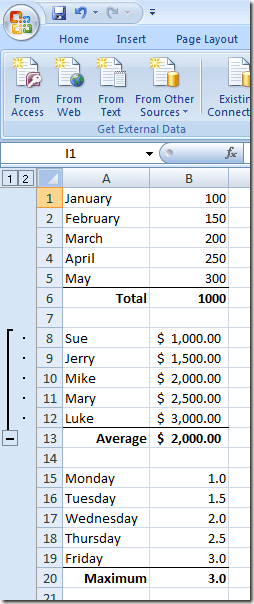
Si hace clic en el signo menos junto a la fila 13, las filas 8 a 12 se colapsarán y el signo menos se convertirá en un signo más. Esto también significa que las filas 8 a 12 son parte de un grupo y que el grupo está colapsado actualmente.
Al hacer clic en el signo más, se expandirá el grupo nuevamente. Además, observe que cuando se contrae, las filas de la hoja de trabajo van directamente desde la fila 7 a la fila 13, una señal segura de que algunas de las filas de la hoja de trabajo se han agrupado y actualmente están contraídas.

Si hacemos lo mismo para las filas 1 a 5 y las filas 15 a 19, vemos que cuando estas filas se agrupan y colapsan, los datos originales se ocultan a la vista, lo que hace que las celdas importantes se encuentren más fácilmente. Observe(Notice) que los tres signos más en el margen izquierdo de la hoja de trabajo indican que actualmente hay tres grupos de filas contraídos.

Agrupar y contraer celdas en Excel no se limita a las filas; también puede agrupar y contraer columnas. Incluso es posible crear grupos dentro de grupos para organizar mejor los datos con los que se ha vuelto difícil trabajar en una hoja de cálculo de Excel inflada.
Related posts
Cómo insertar una hoja de cálculo de Excel en un documento de Word
Cómo insertar CSV o TSV en una hoja de cálculo de Excel
Cómo combinar celdas, columnas y filas en Excel
Cómo insertar rápidamente varias filas en Excel
Centre los datos de su hoja de trabajo en Excel para imprimir
Cómo eliminar filas duplicadas en Excel
Cómo crear múltiples listas desplegables vinculadas en Excel
Una guía avanzada de VBA para MS Excel
Cómo usar el análisis What-If de Excel
Cómo calcular el puntaje Z en Excel
Cuándo usar Index-Match en lugar de VLOOKUP en Excel
Use nombres de rango dinámico en Excel para menús desplegables flexibles
Cómo buscar en Excel
Cómo arreglar una fila en Excel
Cómo alfabetizar en Excel
4 formas de usar una marca de verificación en Excel
4 formas de convertir Excel a Google Sheets
5 formas de convertir texto a números en Excel
Cómo rastrear dependientes en Excel
Cómo usar Flash Fill en Excel
